Så här tar du bort Trovi / Conduit / Search skyddar webbläsarens hijack-skadliga program

Om datorn har blivit kapad med en motbjudande skadlig kod som inte låter dig ändra din hemsida, finns det en stor chans att du har blivit smittad med den skadliga skadliga programvaran Trovi Search Protect, som tidigare var känd som Conduit. Så här tar du bort det.
RELATED: Varför hatar vi att rekommendera programvaru nedladdningar till våra läsare
Hur vet du att det här är skadlig programvara? I stället för att installera som det borde du, som en Google Chrome Extension, säkert se att listan över tillägg inte nämner Trovi eller Conduit alls. I stället kapar de webbläsarprocessen med hjälp av Windows API-tekniker som ingen legitim applikation ska använda. För mer information om det, kan du läsa vår serie om hur du använder Process Explorer för att felsöka Windows.
Hur blev du infekterad?
Vanligtvis gjorde du det stora misstaget att lita på en webbplats som Download.com, vilket buntade den till en installatör för en helt annan applikation. Det är därför du borde vara mycket försiktig när du hämtar freeware på Internet.
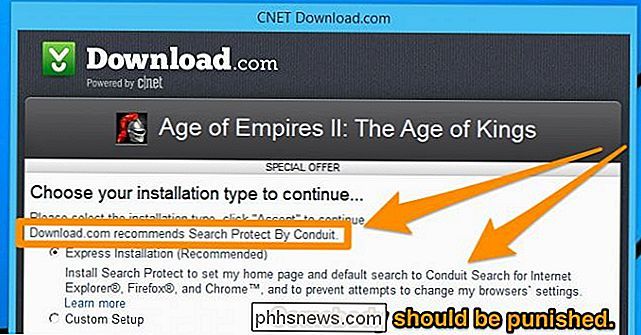
De går igenom laglighetsfrågan med sina långa servicestandarder som ingen läser och genom att se till att det verkligen finns ett sätt att avinstallera saken. Men vad vi är oroade över är allt som installeras på ett lurat sätt och kapar dina andra körprocesser skadlig kod.
Ta bort Trovi Search Protect Malware
Det här är verkligen ledsen att säga, men det är faktiskt viktigt att använda Sökskyddspanelen stänger av de dåliga inställningarna först innan du avinstallerar den. Du hittar Sökskydd-ikonen i systemfältet och dubbelklickar på den för att öppna panelen.
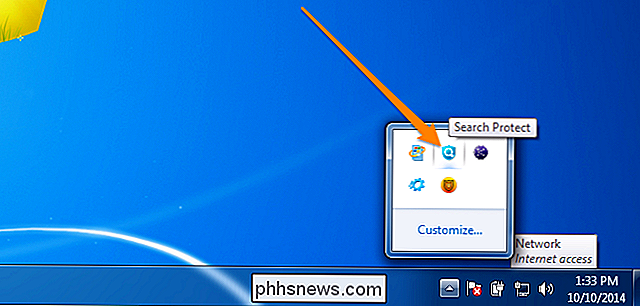
Ändra här din startsida till Google eller vad du vill.
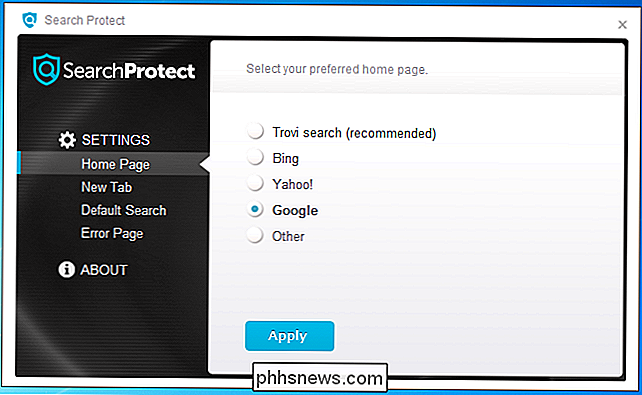
Ändra nu din nya flik sida tillbaka till webbläsarens standard.
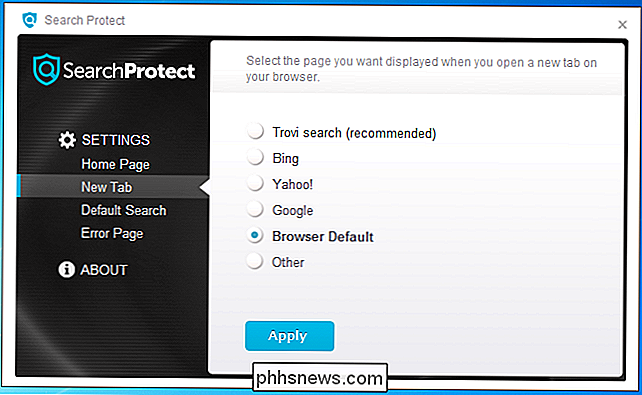
Ändra din standard sökning tillbaka till "Sökarens standard sökmotor."
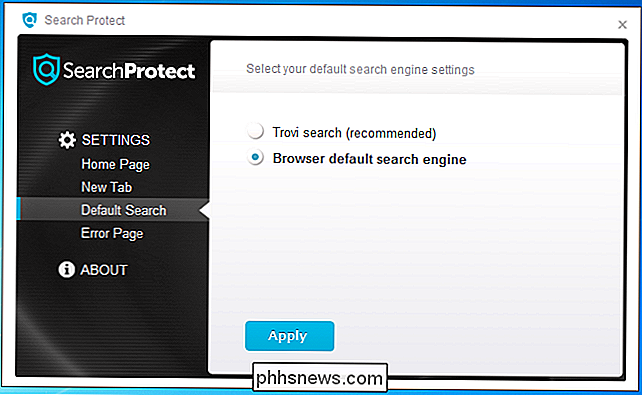
Och avmarkera sedan "Förbättra min sökupplevelse", vilket är en lögn, eftersom det inte förbättrar det alls .
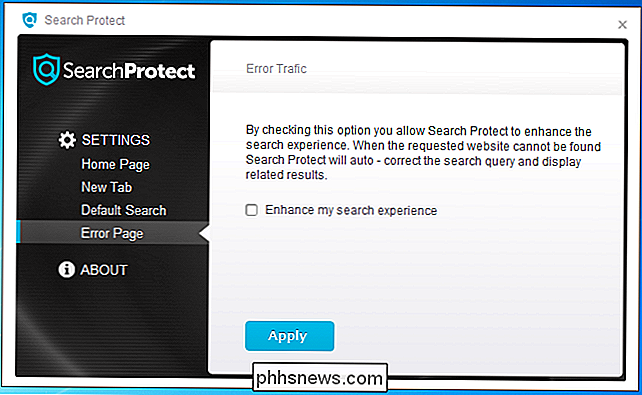
Gå nu till Kontrollpanelen, hitta avinstallationsprogrammen och hitta Sökskydd och klicka på Avinstallera-knappen. Medan du befinner dig här kanske du vill avinstallera något annat som säger något som liknar "Sökskydd". Om du ser SaveSense, ta bort det också.
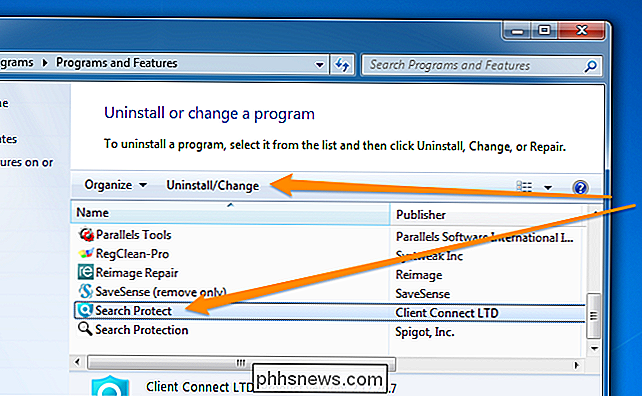
Vid den här tiden borde din webbläsare återgå till vanligt ... men vi är " T gjort ganska ändå. Det finns fortfarande många spår av den här saken som vi behöver städa upp.
Använd verktyget för borttagning av Google Chrome-program
Om du använder Google Chrome har du tur eftersom Google har ett eget verktyg för att ta bort program se till att alla dessa saker tas bort. Bara gå till Google SRT-sidan, hämta och köra den, och den kommer automatiskt att upptäcka och ta bort allt.
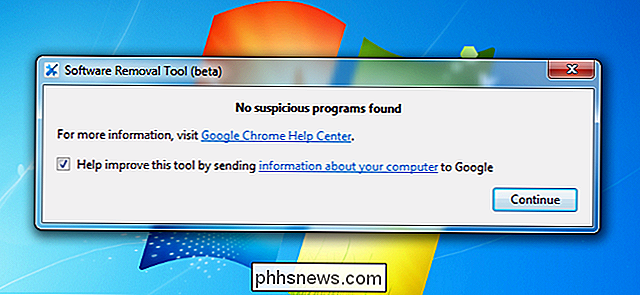
När du startar webbläsaren igen frågar den om du vill återställa webbläsarinställningarna. Detta återställer allt till standard, inklusive borttagning av alla besvärliga tillägg. Det är nog en bra idé, men notera att du måste logga in på alla dina webbplatser igen.
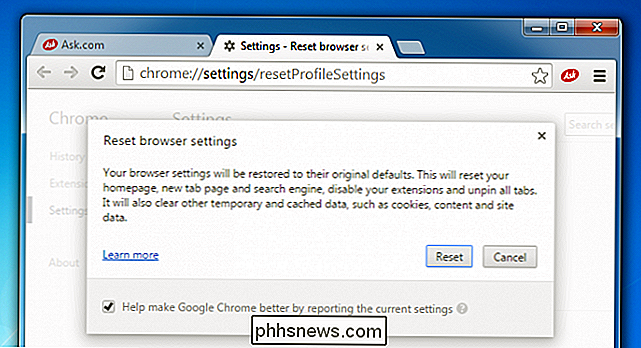
Hämta verktyget för borttagning av programvara från google.com
Rensa IE-inställningar
Om du använder Internet Explorer , bör du gå till Verktyg-menyn och hitta objektet Hantera tillägg. Här kan du klicka på Sökleverantörer och ändra din sökning tillbaka till vad det ska vara. Om du ser Trovi i listan klickar du på den och klickar sedan på Ta bort.
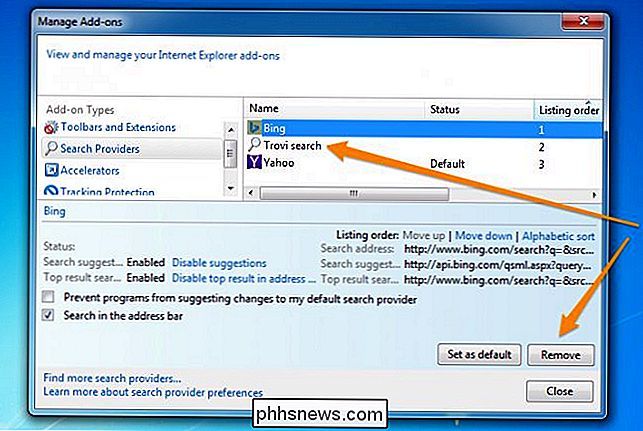
Använd Malwarebytes för att skanna datorn
Alla ovanstående tekniker kommer att återställa datorn till normalt - åtminstone så långt som Trovi berör. Men det finns en mycket stark chans att du har andra saker som kapar din webbläsare och spionerar på dig.
Det bästa sättet att städa upp spionprogram och skadlig kod är Malwarebytes. Du kanske frågar dig varför du inte bara skulle använda din vanliga antivirusprodukt, men faktum är att antivirus inte upptäcker spionprogram ofta. Det är bara användbart för virus som försöker förstöra din dator, som är få och långt ifrån nu. Nästan all malware där ute försöker spionera på dig, omdirigera din surfning och infoga fler annonser på sidor som du tittar på. Det handlar om pengarna.
Så den enda riktigt bra produkten på marknaden som hittar och tar bort spionprogram, adware och annan skadlig kod är Malwarebytes. Lyckligtvis har de en gratis version som låter dig städa upp och ta bort allt - om du vill betala för den fulla versionen som har ett aktivt skydd för att förhindra att dessa saker händer, så är det bra också.
När du har laddat ner och installerat det kommer du att bli ombedd att köra en skanning, klicka sedan på den stora gröna Scan Now-knappen.
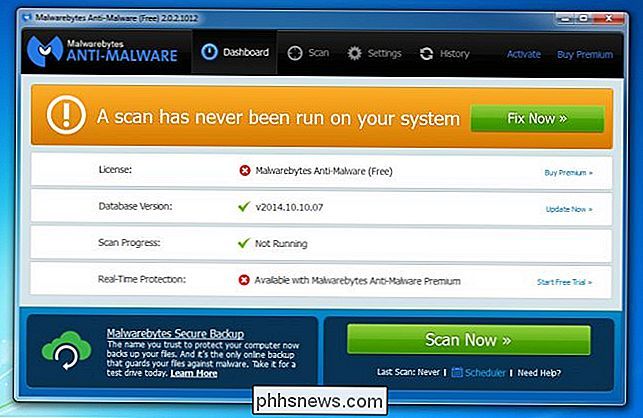
När det har slutförts skannar hittar det en stor stor lista med saker att ta bort. Klicka på knappen Använda åtgärder för att faktiskt ta bort all skadlig kod.
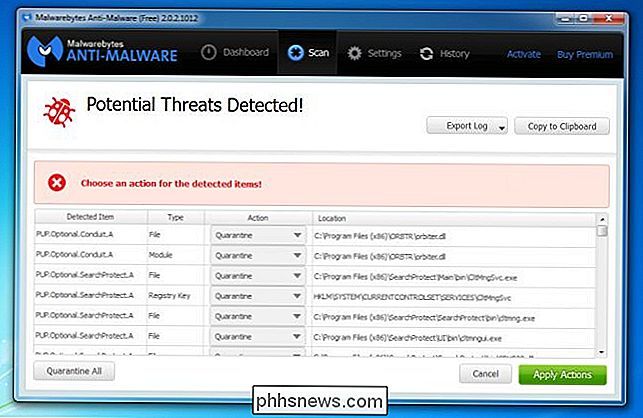
Du vill starta om datorn för att försäkra dig om att allt är helt rengjort. Om något verkar komma tillbaka, kör Malwarebytes igen, ta bort allt som hittats och starta om igen.

Så här använder du Bluetooth-filöverföring mellan OS X och Android 5.0-enheter
Bluetooth blir gradvis allestädes närvarande i teknik och med god anledning är det fantastiskt. Om du har Android-enheter kan du enkelt överföra filer mellan dem och en Mac med OS X: s Bluetooth-filutbyte eller BFE. RELATED: Så här överför du filer via Wi-Fi mellan din dator, Tablet eller telefon Byta filer via Bluetooth kan tyckas vara lite onödigt först, varför, varför, använd inte bara en USB-kabel eller ett AirDrop-alternativ som FileDrop för andra enheter än Apple?

Nybörjare: Skapa, hantera och tilldela kategorier i Outlook 2013
Med Outlook 2013 kan du tilldela kategorier att göra saker och anpassa de nämnda kategorierna. Saken med kategorier är att de är universella i Outlook, och kan du tilldela varje kategori till en tangentkombination. Så, du kan kategorisera e-post, kalenderhändelser och anteckningar med ett par snabbtangenter.



